Používání satelitních funkcí na Apple Watch Ultra 3
Pomocí Apple Watch Ultra 3 se můžete připojit k satelitu a poslat textovou zprávu tísňovým službám, přátelům či rodině a sdílet svou polohu – a to vše i když jste mimo dosah mobilního a Wi-Fi signálu. U horního okraje displeje zkontrolujte ikonu satelitu označující dostupnost satelitních funkcí v místě, kde se nacházíte.
Poznámka: V některých zemích a oblastech nejsou satelitní funkce k dispozici. U modelů Apple Watch Ultra 3 prodávaných v některých zemích a oblastech nejsou tyto funkce v nabídce. Satelitní funkce jsou zdarma po dobu 2 let od aktivace Apple Watch Ultra 3. K zasílání zpráv a sdílení polohy přes satelit je nutné mít aktivní tarif u některého operátora. Podrobné informace o dostupnosti najdete v článku podpory Apple Satelitní připojení na Apple Watch Ultra 3.
Doba připojení a odezvy se může v závislosti na poloze, podmínkách prostředí a dalších faktorech lišit. Spojení se satelitem může mít nepříznivý dopad na připojení přes Wi-Fi, mobilní síť nebo Bluetooth. Satelitní funkce nejsou na Apple Watch Ultra 3 k dispozici, když je váš iPhone v dosahu, a také v letovém režimu.
Spojení se službou Tíseň SOS přes satelit
Pokud jste si na Apple Watch Ultra 3 nastavili funkci Tíseň SOS přes satelit, můžete kontaktovat tísňové služby, i když se nacházíte mimo dosah mobilního a Wi-Fi signálu.
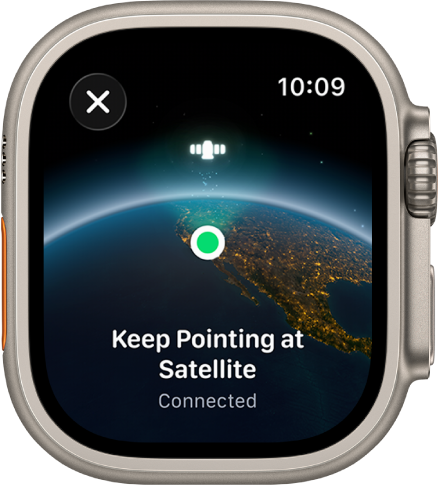
Nechte si Apple Watch Ultra 3 přirozeně na zápěstí a pak se ujistěte, že jsou obrácené k obloze. Pokud se nacházíte pod hustými stromy, v interiéru budovy nebo jsou okolo vás jiné překážky omezující viditelnost směrem vzhůru, spojení se satelitem se nemusí podařit navázat.
Pokuste se zavolat na místní tísňovou linku (například 112, 155 nebo 158) i v případě, že jste mimo dosah mobilní sítě a Wi-Fi.
Pokud není síť vašeho mobilního operátora dostupná, na Apple Watch Ultra 3 se zobrazí ikona satelitu a hodinky se pokusí přesměrovat všechny tísňové hovory přes jiné sítě, jsou-li dostupné.
Můžete také přejít do aplikace Zprávy
 a poslat na místní tísňovou linku (například 112, 155 nebo 158) textovou zprávu.
a poslat na místní tísňovou linku (například 112, 155 nebo 158) textovou zprávu.Pokud se hovor neuskuteční nebo zpráva neprojde, klepněte na Poslat tísňovou zprávu přes satelit.
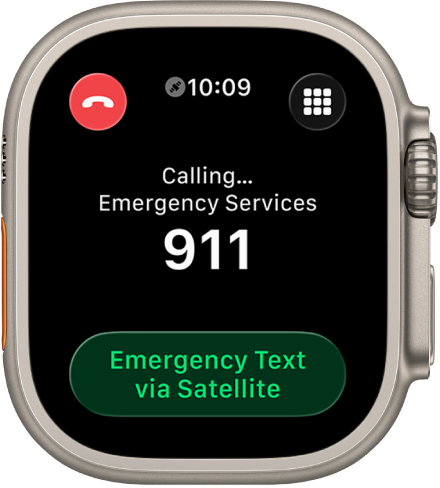
Poznámka: Když se nacházíte mimo síť, satelitní funkce nejsou na Apple Watch Ultra 3 k dispozici, když je váš iPhone v dosahu a také v Letovém režimu.
Klepněte na Nahlásit krizovou situaci a pak postupujte podle pokynů na displeji, což zahrnuje i vyplnění tísňového dotazníku.
Po vyplnění dotazníku Apple Watch Ultra 3 zahájí textovou konverzaci a nasdílejí důležité informace, včetně vašeho zdravotního ID a nouzových kontaktních údajů (pokud jste je předtím nastavili). Předají také vaše odpovědi na tísňový dotazník, vaši polohu (včetně nadmořské výšky) a stav baterie Apple Watch Ultra 3. Můžete také určit, zda se mají informace odesílané tísňovým službám poslat i vašim nouzovým kontaktům.
Důležité: Pokud bylo navázáno spojení služby Tíseň SOS přes satelit a pomoc nepotřebujete, komunikaci přes satelit neukončujte. Komunikujte pomocí zpráv s operátorem a informujte ho, že žádnou pomoc nepotřebujete.
Mohou být k dispozici i další služby podporující satelit, včetně zpráv přes satelit a sdílení polohy přes satelit.
Odesílání a příjem zpráv přes satelit
Po nastavení Zpráv přes satelits na Apple Watch Ultra 3 si můžete s přáteli a rodinou přes iMessage nebo SMS* vyměňovat textové zprávy, Tapbacky a emotikony i mimo dosah mobilních sítí a Wi-Fi. Pro zprávy se před odesláním použije šifrování mezi koncovými body.
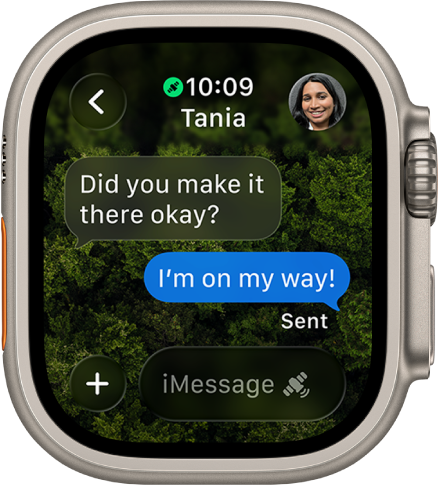
Poznámka: Posílání zpráv přes satelit je určeno pro běžnou komunikaci s rodinou a přáteli, ne pro nouzové situace. Ke spojení s tísňovými službami použijte postup popsaný v tématu Spojení se službou Tíseň SOS přes satelit.
*Chcete-li odesílat a přijímat SMS přes satelit prostřednictvím Apple Watch Ultra 3, ujistěte se, že je spárovaný iPhone připojený k některé mobilní nebo Wi-Fi síti.
Nechte si Apple Watch Ultra 3 přirozeně na zápěstí a pak se ujistěte, že jsou obrácené k obloze. Pokud se nacházíte pod hustými stromy nebo jsou okolo vás jiné překážky omezující viditelnost směrem vzhůru, spojení se satelitem se nemusí podařit navázat.
Na ciferníku nebo v Ovládacím centru klepněte na ikonu satelitu a potom klepněte na Zprávy.
Můžete také přejít do aplikace Zprávy
 . Pokud dostanete upozornění, že jste mimo dosah mobilní sítě a Wi-Fi, klepněte na Používat Zprávy přes satelit.
. Pokud dostanete upozornění, že jste mimo dosah mobilní sítě a Wi-Fi, klepněte na Používat Zprávy přes satelit.Pokud se chcete připojit k satelitu, postupujte podle pokynů a stále věnujte pozornost svému okolí. Může se zobrazit výzva k mírné změně polohy.
Zadejte zprávu a klepněte na Odeslat.
Důležité: Odeslání zprávy přes satelit může trvat několik minut; pokračujte v postupu podle pokynů na obrazovce, dokud se zpráva neodešle.
Odesílání polohy přes satelit
Pokud jste si na Apple Watch Ultra 3 nastavili sdílení polohy přes satelit, můžete odesílat svou polohu, i když se nacházíte mimo dosah mobilního a Wi-Fi signálu.
Nechte si Apple Watch Ultra 3 přirozeně na zápěstí a pak se ujistěte, že jsou obrácené k obloze. Pokud se nacházíte pod hustými stromy nebo jsou okolo vás jiné překážky omezující viditelnost směrem vzhůru, spojení se satelitem se nemusí podařit navázat.
Na ciferníku nebo v Ovládacím centru klepněte na ikonu satelitu a potom klepněte na Poslat polohu.
Můžete také přejít do aplikace Najít lidi
 .
.Klepněte na Aktualizovat polohu (dostupné pouze mimo dosah mobilního a Wi-Fi signálu).
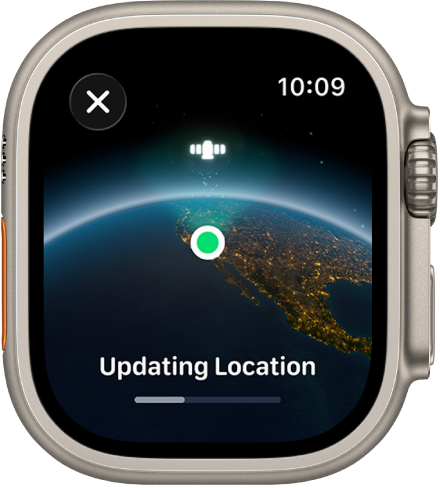
Pokud se chcete připojit k satelitu, postupujte podle pokynů a stále věnujte pozornost svému okolí. Může se zobrazit výzva k mírné změně polohy.
Důležité: Odeslání vaší polohy přes satelit může trvat několik minut; pokračujte v postupu podle pokynů na obrazovce, dokud se poloha neodešle. Svou polohu můžete odesílat každých 15 minut jedenkrát. Když svou polohu odesíláte přes satelit, neuvidíte polohu svého přítele v aplikaci Najít.
Zobrazení polohy přítele odeslané přes satelit
Když vám některý z kontaktů pošle svou polohu přes satelit, objeví se u jeho obrázku ikona satelitu a v aplikaci Najít lidi ![]() se zobrazí jeho poloha. Můžete zobrazit jeho nejaktuálnější polohu za posledních nejvýše 7 dní.
se zobrazí jeho poloha. Můžete zobrazit jeho nejaktuálnější polohu za posledních nejvýše 7 dní.